M9使用方法
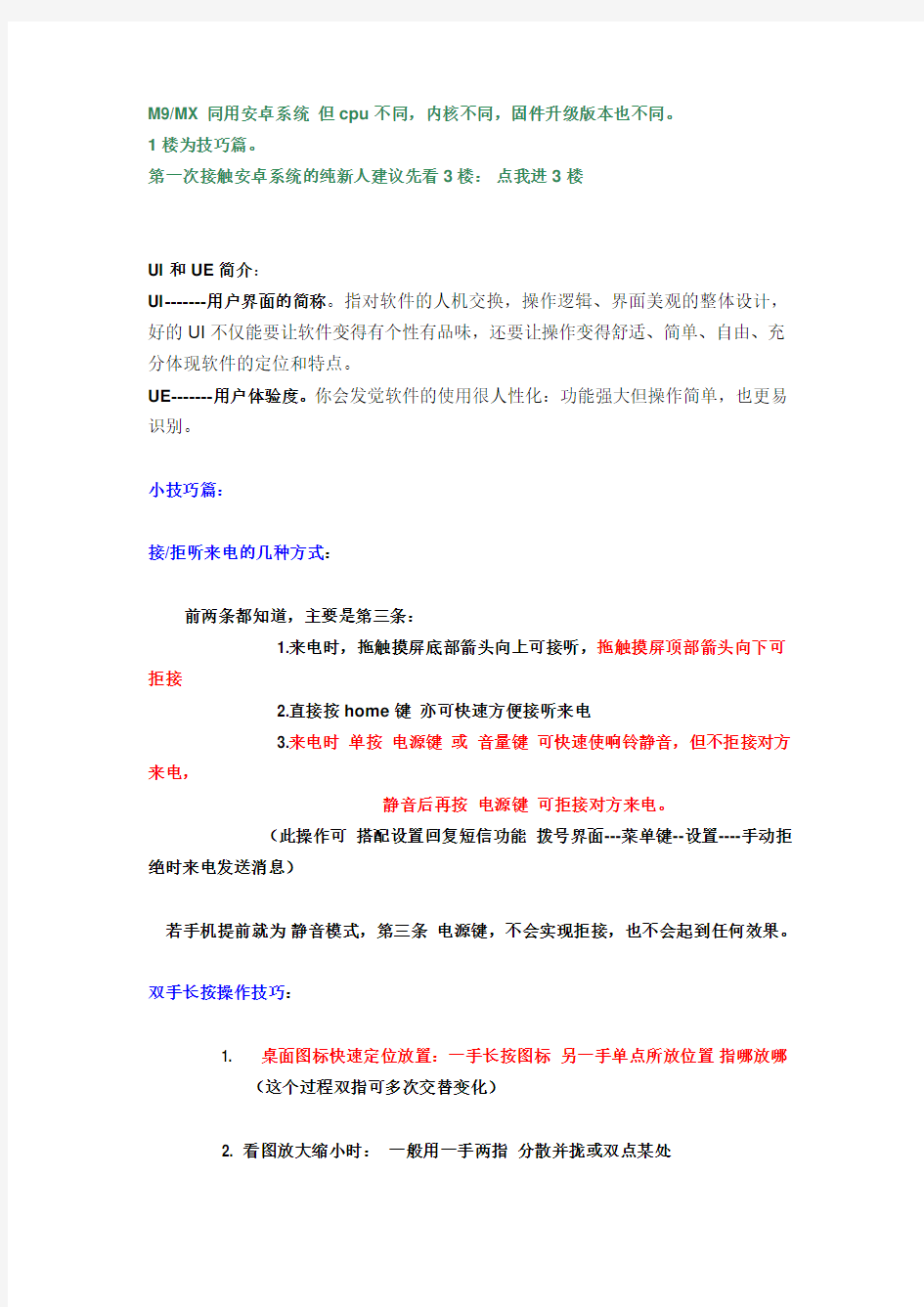
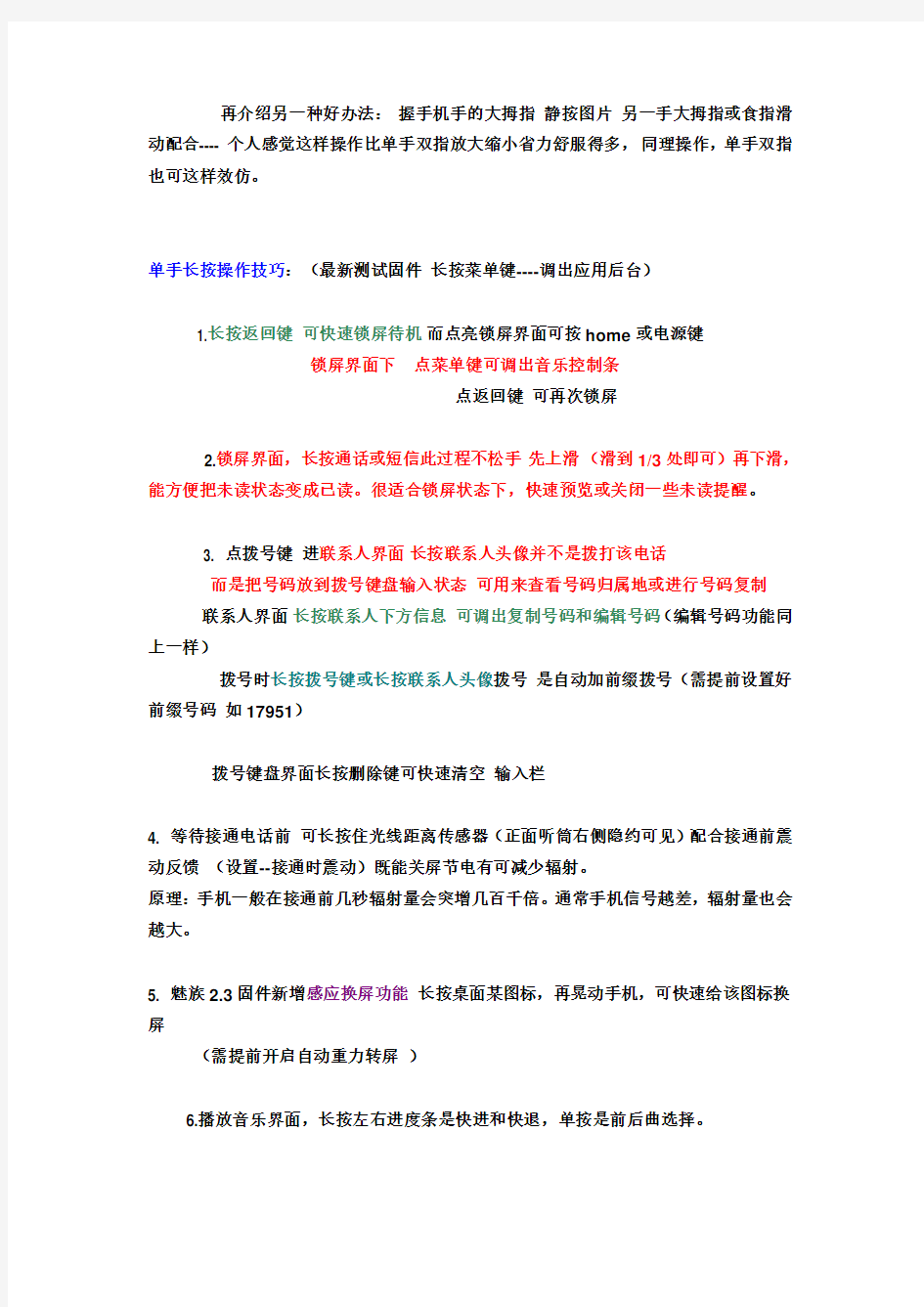
M9/MX同用安卓系统但cpu不同,内核不同,固件升级版本也不同。
1楼为技巧篇。
第一次接触安卓系统的纯新人建议先看3楼:点我进3楼
UI和UE简介:
UI-------用户界面的简称。指对软件的人机交换,操作逻辑、界面美观的整体设计,好的UI不仅能要让软件变得有个性有品味,还要让操作变得舒适、简单、自由、充分体现软件的定位和特点。
UE-------用户体验度。你会发觉软件的使用很人性化:功能强大但操作简单,也更易识别。
小技巧篇:
接/拒听来电的几种方式:
前两条都知道,主要是第三条:
1.来电时,拖触摸屏底部箭头向上可接听,拖触摸屏顶部箭头向下可拒接
2.直接按home键亦可快速方便接听来电
3.来电时单按电源键或音量键可快速使响铃静音,但不拒接对方来电,
静音后再按电源键可拒接对方来电。
(此操作可搭配设置回复短信功能拨号界面---菜单键--设置----手动拒绝时来电发送消息)
若手机提前就为静音模式,第三条电源键,不会实现拒接,也不会起到任何效果。
双手长按操作技巧:
1. 桌面图标快速定位放置:一手长按图标另一手单点所放位置指哪放哪
(这个过程双指可多次交替变化)
2. 看图放大缩小时:一般用一手两指分散并拢或双点某处
再介绍另一种好办法:握手机手的大拇指静按图片另一手大拇指或食指滑动配合---- 个人感觉这样操作比单手双指放大缩小省力舒服得多,同理操作,单手双指也可这样效仿。
单手长按操作技巧:(最新测试固件长按菜单键----调出应用后台)
1.长按返回键可快速锁屏待机而点亮锁屏界面可按home或电源键
锁屏界面下点菜单键可调出音乐控制条
点返回键可再次锁屏
2.锁屏界面,长按通话或短信此过程不松手先上滑(滑到1/3处即可)再下滑,能方便把未读状态变成已读。很适合锁屏状态下,快速预览或关闭一些未读提醒。
3. 点拨号键进联系人界面长按联系人头像并不是拨打该电话
而是把号码放到拨号键盘输入状态可用来查看号码归属地或进行号码复制
联系人界面长按联系人下方信息可调出复制号码和编辑号码(编辑号码功能同上一样)
拨号时长按拨号键或长按联系人头像拨号是自动加前缀拨号(需提前设置好前缀号码如17951)
拨号键盘界面长按删除键可快速清空输入栏
4. 等待接通电话前可长按住光线距离传感器(正面听筒右侧隐约可见)配合接通前震动反馈(设置--接通时震动)既能关屏节电有可减少辐射。
原理:手机一般在接通前几秒辐射量会突增几百千倍。通常手机信号越差,辐射量也会越大。
5. 魅族2.3固件新增感应换屏功能长按桌面某图标,再晃动手机,可快速给该图标换屏
(需提前开启自动重力转屏)
6.播放音乐界面,长按左右进度条是快进和快退,单按是前后曲选择。
7. 图库预览界面,长按图,拖到底部,可快速删除单图或组图。图库里单指长按可拖动图片这个似乎不成
8. 编辑文本状态时,长按屏幕可调出文本复制框能很方便实现:部分选择
全部复制和全部删除(全选--删除)
换行时文本光标在文本前方而不在文本后方
9. 长按电源键15到20秒可自动重启手机
长按待机2秒可快捷调重启和关闭手机和快捷7种模式设置
静音、震动+响铃、飞行模式、关闭电话、自动转屏锁定(不少人不知道)
模式介绍:
①静音指来电响铃静音
②震动指来电响铃+震动若只想单独震动,需先开启静音模式,再开启震动模式
③飞行模式指关闭所有信号网络屏蔽电话网络和蓝牙wifi
④关闭电话指关闭电话信号和E网不关闭蓝牙和wifi
⑤自动转屏锁定用来开启是否按重力自动旋转屏幕
组合键:
开机时home+待机为快捷键截屏截屏图片保存在sd\Camera\Prtsrc目录下
截屏可关闭声音:照相声和截屏声绑定一起,同属一个声音设置--声音中可关闭
关机状态下长按: home主键+待机----可用来清除用户数据音量上键+home主键---刷机或清除也用户数据也可
快速回顶端:在自带界面里。单点右上方时间处,可快速回页面顶端,免去繁琐拖动进度条。图库界面、sd卡界面、自带浏览器界面、联系人界面、短信界面均可。
图片调整时设置壁纸:
调整过程中的图片可随时设置为壁纸。如放大时,不用剪裁和保存,可用来设置不满屏壁纸的部分满屏效果。
图片剪裁剪裁人像图片时能自动识别人脸(前提:图片人脸要大且图片不在编辑过程中)
多选图片:图库---菜单键编辑分享---单点所选图片,可进行多选。
图库和视频是可单独调亮度的图库---菜单键--更多视频---菜单键---亮度亮度越高,颜色显示越鲜亮
自带音乐播放器点上方歌曲信息面可调出进度条长按音乐下方左右箭头可快进:点home键是专向后台点暂停为关闭
自带视频播放器长按视频画面或点上方调出进度条
进度条的调整,除了点圆点外还有如下小技巧:
只要是调节拉条,例如播放器音量调节拉条,进度拉条,屏幕亮度调节拉条,只要把手放在拉条上,不一定是那颗点上,只要是在拉条上,任何位置都可以调节那颗圆点的位置!令调节变得非常简单,不用刻意去按那颗圆点再调节,省去了摸准点的功夫!
我一直都知道这个功能,不过最近看到一些新煤油说音乐播放进度条很难拉动,所以就开贴说说。
希望大家顶起,让更多新煤油体验魅族系统的每一个人性化细节!
视频播放器播放格式:
自带播放器不支持的格式,改成自带支持的扩展名或删除扩展名,即可用自带播放器成功播放。(本人的播放器个案播其他格式一直悲剧这个没亲测,其他煤油测过都成功)
自带播放器支持mp4,avi, flv等格式。不支持rmvb,看rmvb 按第三方mobo 视频软件,很好用。
拨号时方便记录数字号码:顺序是这样的,拨号界面,点键盘,先点记录---再输入数字---可把最后一次输入的数字记录保存在拨号键盘上
注:键盘和记录不冲突。点一下键盘开闭就可重新使用数字键盘了。
数字间如需隔断可用*号代替,不能用#号。只是记录最后一次输入的数字。
拨号长记录或调用其他转入通话后台:
录音记录或按home键把通话转入后台。
注:通话转后台和正在通话界面一样,不影响正常通话。返回通话界面可用上方状态栏打开。
拨号界面其他介绍:静音----是我方通话静音,而对方通话不静音。
保持---- 对方会听到我方语音:不方便接听电话,然后是一直挂线的嘟嘟声。但实际上双方静音,电话不会挂断。
一键轻松关闭在响铃的闹钟:
一键关闭闹钟的快捷键:待机键或home键
(本来还有触摸屏的返回键但在8488固件后没有了又要用物理键关损伤home键感觉挺可惜)
一键关闭需提前设置:进入闹钟---设置-物理按健功能-关闭闹钟
注:闹钟设置里,还可设置闹钟音量、震动、静音模式下是否响铃。
闹钟:若想每天规律响必须勾选日期(如想每天响勾选周一到周日)
不选日期默认为只是规定时间响只一次而后此时间不响
音量键:一般界面或游戏时可用来调整媒体音量/ 通话时按可调整通话音量
照相:照相时单击屏幕任意位置可对焦相机双击屏幕可调出拉近拉远的变焦条按音量上键---拍照,按音量下键-----相机/摄像机切换(2.3固件调整)
快速全选后面带点的单点可见下方全选
在文档界面里也可点左边的目录文档实现一键全选
最新固件加入小点处上下滑动多选
导入/出sim卡或sd卡联系人点拨号键任意界面按菜单键…设置
如:导入lian系人到sim卡:sim卡联系人----再按菜单键单选或全选,可导入另存sim卡联系人
如何整体删除本地联系人:在联系人界面,单击菜单,选择群组选项,再选择整理群联系人,选择一个后下方会自动出全选全选删除。
快速拨号和设置联系人:单点联系人头像可快速拨号
单点头像后面联系人信息可调出拨号短信界面
设置可编辑联系人和蓝牙分享联xi人
首号码拨号设置:进联系人---菜单键--编辑见下方信息手机点开可见设为首选号码编辑联系人其他:点下方添加还可添加更多内容点减号是删除该内容
联系人头像点修改可调用图库图片更换这样来去电就有图片显示了
编辑检查无误后记得点右下方的保存才能成功保存
快速去电重拨:拨号界面---拨号键盘---点拨号键快速显示拨号界面很适合快速去电重拨
快速关闭后台全部程序:双击home键(新测试固件长按菜单键),调出正运行的后台程序。向右滑动下。可见一键关闭所有后台。
EP20耳机的使用技巧:
单击是开始和暂停,双击是下一首歌曲,连续三击按键,可回上一首歌曲。
频率是这样的按一下,再停顿(大约1秒左右)马上按两下。(节奏:A---A-A)
注:插上耳机只是把媒体音乐导入耳机。来电、短信响铃并不会导入耳机。
就是说媒体音乐和来电声音是分开的。插耳机听歌来电响铃也不会静音。
后台安装软件:
大家都知道运行应用时单点home键可返回桌面应用自动转向后台。同理,安装软件时。点home键可使软件安装转向后台。再点开文档,可继续安装其他软件,实现多个软件同时同步安装。或可用这个时间干点别的,
蓝牙传输软件:魅族蓝牙功能很强大,可传输各类型文件。互传无碍。比较大的文件互传会自动开启wifi?
有其他安卓牌子的手机不支持某些格式文件的蓝牙传输。如moto就不支持 .apk的文件。怎么传给对方呢?很简单,把文件的后缀名改一下,比方改成txt文件,就可以传送了。传完再改回后缀名即可。
查看手机信息和电量:
按菜单键(四点键或menu键)可调出设置
设置>应用程序>系统程序Android系统>可查看安卓版本
设置>关于手机>可查看基带和固件版本
设置>关于手机>状态消息,可查看手机电量
查看魅族手机的应用程序:
(以自带系统程序为例)
进入设置---->应用程序------>系统程序点击某程序可见
1.设置默认-可开启关闭该应用默认
2.清除用户数据-可以删除该程序的用户使用习惯和数据
3.强行关闭-可适当关闭该程序
电池随用随冲,但避免过用过冲。建议学习下电池的保养知识。一个月完成一次电池的循环充电,可增强电池使用寿命一倍以上。(有相关软件可下载看看如:金山电池医生、安卓优化大师等)
手机电池的正确使用方法连接hanjingyi002 https://www.360docs.net/doc/e415925069.html,/viewthread.php?tid=2892591
AutoInstallAPK文件夹把apk文件放到里面,刷完机后第一次开机文件夹里面的apk会自动安装免去你手动一个个安装了(安装文件较少时适用)
手机运行中无故出现黑屏睡死需唤醒时先不要拔电池可尝试以下几种操作
按home键几次再按电源键15秒左右松开
再按home键看是否能唤醒手机或直接按电源键20秒重启手机
手机无故出现睡死,发热量增大,耗电快。最好重启下手机。
并检查看是否由以下三大问题引起:
1.软件冲突问题软件安装不要一下按很多,这样能推断找出是哪个近期安装的软件引起冲突,把冲突的软件删除试试看
2.距离传感器问题传感器在机器正面听筒的右方。在光线强的地方开启距离感应器,进行校准---->设置---辅助工具----距离感器
3.SD卡问题检查sd卡插槽是否插紧,sd品牌最好选M9原配或标配推荐的sd卡。
最后尝试格式化sd卡此操作sd卡上数据将全部丢失记得提前把卡上要保留的文件复制到电脑做保留备份多个文件复制时按住Ctrl 单点鼠标左键多个选择不要拖选复制
排除以上问题,清除用户数据或刷固件都无法修正。本人也就帮不上忙了。
添加字幕歌词
音乐歌词:下载LRC格式歌词把歌词名修改与歌曲名完全相同放在同一个文件夹即可
视频字幕: M9只支持SRT字幕,首先你要确定视频和字幕的文件名相同,然
后你只要把视频和字幕放在同一个文件夹就能识别了。。。
“音乐播放器专辑里面下拉选歌的时候,顶栏会有浮动跟随的半透明歌手名字,很贴心的设置。”引用原帖连接:https://www.360docs.net/doc/e415925069.html,/viewthread.php?tid=3073044
搜素设置--小部件里支持英文本地搜索文件和浏览器搜素也可搜索中文自带和联系人比方数字号码或短信?
自带浏览器标识:
目前M9自带浏览器支持的UA:M9(默认),iphone,ipad
打开浏览器,按MENU键-更多-设置,进入浏览器的主设置界面后,
可以看到浏览器标识的设置按钮,比如输入iphone(ipad),点击“确定”进行设置后便可以浏览iphone或者ipad版式的网页。
工程师浏览器标识原帖地址:https://www.360docs.net/doc/e415925069.html,/viewthread.php?tid=2951191&highlight=
怎样删除Flyme账户里的备份?上https://www.360docs.net/doc/e415925069.html, 用flyme账户登录即可进行删除操作
这里提下保养:仅个人观点勿喷:
屏幕:960*940高分辨率电容屏。表面是康宁玻璃。跌碰易碎,请妥善保护此屏。此屏幕裸奔耐刮(有煤油亲测拿水果刀划不留痕,但经不起石头划。石头硬度比刀子高很多。)屏幕最好贴个膜,能减少水,油等一些污染或不当划痕。最好别贴磨砂膜,贴高透膜,
磨砂膜颗粒感严重影响高清屏显示效果)
数据线:不要紧绕捆绑式的收纳,时间久了易损
耳机:同数据线,且接头接线易损。
看牛人煤油如何diy保卫耳机接线连接:
https://www.360docs.net/doc/e415925069.html,/viewthread.php?tid=3073207&extra=&page=1
M9图标含义【图】:
引用一位煤油的总结:
wifi+叹号表示:有无密码限制的可用wifi
魅族迷,扒饭网,魅九网,魅锋网chinameizu ,魅族溜,https://www.360docs.net/doc/e415925069.html,(魅友资源网)等
是煤油们自己建立的综合网站,专为魅友提供方便。融汇诸多前辈辛苦功劳,结晶
智慧,编辑整理了各类魅族资源。我平时也常去。看看十分受益。
可都是义务建立的哦。望大家多多支持!!!
这里感谢前辈们辛苦付出。感谢有爱的MY和所有提出问题,帮助改善魅族UI/UE 的亲们。
新人操作指南和手机的另一些特性,如何打开调试usb存储模式,如何安装大型游戏、2g省流量、如何省电。。。剩余详见三四楼内容。
附其他一些使用说明连接:
煤油图文并茂《魅族UI攻略》含最新固件的一些新功能:
https://www.360docs.net/doc/e415925069.html,/thread-3062790-1-1.html
版主总结《M9/MX新增功能介绍&教程汇总》:原帖地址https://www.360docs.net/doc/e415925069.html,/thread-3052651-1-2.html
再附新人要看的一个较新的帖子《关于魅族和魅族M9你必须懂的》:
https://www.360docs.net/doc/e415925069.html,/viewthread.php?tid=2964700&extra=&page=1
很早以前版主总结的一个汇总帖帖子较早,固件版本不同,某些功能技巧或已更改https://www.360docs.net/doc/e415925069.html,/viewthread.php?tid=2551755&highlight=
自己也可在论坛右上方处点搜索查找关键词:新人使用
此帖写不开了接3,4楼内容其中也有新人必看内容。。。
《放个最新固件版本注意事项和连接:不刷机者请无视。》
最新正式固件自带手机信息备份没有了----
请注意刷机前一定做好备份:
刷机前请认真看:https://www.360docs.net/doc/e415925069.html,/thread-3132751-1-1.html
关于flyme的风险:
见19楼,请无视标题
https://www.360docs.net/doc/e415925069.html,/viewthread.php?tid=3142005&extra=&page=1
https://www.360docs.net/doc/e415925069.html,/viewthread.php?tid=2858816&extra=&page=1
最新M9正式固件(版本:V2.0.5-11241)连接:https://www.360docs.net/doc/e415925069.html,/thread-3156679-1-1.html
此帖写不开了接3,4楼内容其中也有新人必看内容。。。
第一次接触魅族手机安卓智能机:
必须懂的知识:
M9、MX都是魅族优化过的安卓智能手机,智能手机,可理解为一台电脑,建议养成定期清理系统的好习惯,平时调出后台看一下,把不用的后台,缓存清掉。机器使用一段时间后,建议重启一遍,可使系统更加稳定,迅速,流畅。
安卓系统:特点:能刷固件,耗电大,对硬件要求高,软件应用广泛,注重网络应用,耗流量大。
系统界面一般有很多自带程序,作为安卓标识,一般不让用户随意删除。如电子市场,谷歌等。所以用不到的可建个<不常用>文件夹放到里面。
安卓系统有偷跑流量的毛病,所以上网时特设开关。不上网记得关上。省电省流量。
安卓系统运行某个程序时偶尔会蹦出窗口询问是否“等待或强行关闭” 先选等待,尝试无果后,再选强行关闭
对新人所说关于M9/MX的说明和小技巧(可略看)
魅族M9、MX是一部智能手机,用的是优化过的安卓系统,智能手机相当于一台电脑,
建议使用一段时间后,重启一遍,可使系统更加迅速和流畅。
(一段时间没有定数,自己把握)
来电时,下托触摸屏是拒接,上托箭头或按主键是接听
按键说明:右上方: 1.电源键(锁屏键或待机键)左侧: 2.音量键
下方中间一个实体键:3.home键(主键)
两个虚拟按键:左边返回键右边菜单键----相当于鼠标右键
home主键最基本的几项功能:
1.桌面单击为快速返回桌面主屏。
2.程序运行中单击,能使正在运行的程序转入后台。该程序在后台列表里可见。
3.双击为查看后台列表。(9345固件之后的固件改为长按菜单键2秒)
home+电源键---截屏长按返回键---快速锁屏(更多技巧一楼已归纳概括)
4.来电接听。
关于后台:是智能机的一个优势:和电脑一样,后台实现了多任务不关闭的情况下同时均可调取使用的功能。
当程序转入后台,程序并未被关闭。程序也可从后****再次打开或直接关闭。
(注:有些软件进入后台后,操作其他程序,会被自动关闭。有些软件不调用后台,也会自动在后台列表里出现所以注意后台的使用技巧)
一些手机自带的程序后台,不会被彻底关闭。还有一些程序,后台的运行会显示在手机顶上的状态栏。如qq聊天工具。
养成程序用完接着把后台清理下的好习惯。多余不用的程序后台及时关掉。省电,省内存。手机待机,尤其睡前,记得清理下后台。可保持手机内存的最优,进入最佳的待机状态。
APK文件:
扩展名.apk的文件是安卓软件的安装文件。大部分安卓软件可通用,并自动支持屏幕分辨率。游戏另论,建议找支持M9 或MX 系统和分辨率兼容的文件进行安装。
m9 mx两者cpu不同,对软件的兼容性也不同。主要体现在游戏上:所以找适合M9/MX 系统,分辨率和固件的文件进行安装。以免造成游戏无法正常运行。
关于魅族桌面的对比:
和安卓原生系统不同,是魅族加工过的,程序安装完,图标会显示桌面上,
长按图标图标震动拖到屏幕边缘可给图标位置换屏,下拖底部,整个程序会相应被卸载删除。
安卓原生系统桌面安装完程序不会显示在桌面上。桌面上放的一般为快捷方式,要删除,还需找到程序的卸载选项才能将该程序删除。
两种桌面各有各的好处。
主题:M9暂不支持主题更换。(工程师说过今后会加上)
可通过安装第三方桌面实现间接换主题。如go桌面增强版(goEX)、LP、daw、
点心桌面等(点心桌面占内存比较大,M9上不如用goEX桌面流畅)
魅族自带桌面(启动器)介绍:
1.最下方的三个图标分别对应于电话、浏览器和短信功能点击可直接进入相应窗口,解锁屏状态向上滑动可快捷打开对应窗口
2.最下方一个“---”和三个图标,其中横线的数量根据您安装的内容和您的设置可能最多达到10屏。当前所在屏位置的横线会比其它的横线更亮一些。
3.桌面可添加文件夹和小部件单点菜单键>添加>文件夹或小部件
文件夹可把相似文件进行有效分类。打开文件夹---点文件名可重命名最多支持放入12个文件。
小部件代表一种快方便一些软件安装后会附带小部件。魅族系统自带的小部件不能被彻底卸载,不过从桌面删除后可以省些流量。
5.长按菜单键(以前双击home键)可调出应用后台用来打开或关闭相关后台应用程序
向右滑动,可一键关闭,向左滑动可见更多。长按下拖可逐个关闭。
6.拖住顶端下拉可见正在运行的某些后台程序。不管多少后台顶栏都会显示一个带圈的M
SD卡说明:(MX是机身内置存储无SD卡,请部分参考)
M9桌面上的<文档> 图标,关联手机的SD存储卡,点击可见SD卡上一些常用文件夹目录
及SD卡上的文件。
可随便复制移动文件或建立文件夹和U盘等移动存储器使用相同
虽然sd卡和u盘一样,可移动、存储、删除文件,也可格式化。
但因为手机读取过SD卡,手机的部分内容就和SD卡关联了,产生了一部分自带内容。
所以建议新人对sd卡上不熟悉的文件夹或内容。不要乱删乱动改名等。
以免引起相应程序出现错误。
常用目录关联一览表:
Camera关联图库相机的照片截屏Camera\Prtsrc等
Download下载文件存放目录
Music音乐
Photo图片
Video视频
Ringtone自定义铃声
Bluetooth蓝牙接收文件夹
Backup备份的文件
Recoeder 外在录音文件
Recoeder\call 通话录音文件
Contacts SD卡联系人
Mstore软件中心的缓存目录
LOST.DIR文件意外丢失后,系统会将那些数据移到此目录下,去掉扩展名,并以数字序列重命名文件,如果有重要文件丢失,可以参考网上一些方法尝试恢复Cache高速缓冲存储器
App update应用程序更新
AutoInstallAPK 把apk文件放里面,刷完机第一次开机后里面的apk会自动安装Android\data一般放一些软件的数据包
一些文件在安装后,会自动在sd卡建立相应目录文件夹。
如uc浏览器会建立:ucdownloads文件夹
铃声管理器会建立:ringtones文件夹等。
第三方的,我自己下的一些,供MY参考:
Gameloft\games一般放gameloft游戏的数据包
apadqq-images QQ for pad 的缓存目录
AutoNavi 高德导航DCIM 360数码相机的文件夹
KingREader 开卷有益 ifeng_android 凤凰
ifeng_Video 凤凰视频 MTXX 美图秀秀
Mxbrowser 遨游浏览器 MyFlageCall 虚拟来电
ndcommplatform 91助手 wandoujia 豌豆夹
Tencent QQ的 burstlyimagecache 肥胖软件的图片缓存
AndroidMac MAC主题 Andwobble2 游戏
Badman 一游戏的文件 bc2 战地叛逆联队
dafeimobile 最后的防线
文件夹分类参考一位煤油总结的:原帖:https://www.360docs.net/doc/e415925069.html,/thread-2820600-1-1.html 关于使用常用目录:
要使用自定义铃声(自己的铃声)需要把音乐文件MP3等
复制到根目录的ringtones文件夹内。
然后在设置>声音中调整相应铃音即可。
自定义壁纸可放到photo(图片)文件夹里子目录可随意建壁纸更换:
menu键>壁纸>图库壁纸或看图片时按菜单键>更多>设为壁纸
USB怎么连如何让手机变成u盘
用USB数据线将手机和电脑相连,打开手机的USB存储模式:
打开usb存储模式的几种方式:
1.最快捷:待机黑屏状态下连接电脑,会使屏幕自动点亮,锁屏界面在时间上方有个开。点一下即可打开。-----连接电脑后,锁屏待机状态,点亮就可看到U盘存储模式开关。
2.解锁手机,顶栏下拉能看到打开usb存储的按键,点一下即可。
3.最繁琐的就是进入设置,在usb里面点击usb存储的开关。
未见的解决办法:
1.重新插拔下手机端的USB接头
2.插入机箱后面更稳定的USB插槽
打开USB存储模式电脑上可见U盘,和U盘功能一样。
不过手机变成U盘后将暂时失去sd卡上文件的某些功能。(注:U盘里带点"."的文件夹是手机上隐藏的数据文件夹不懂的不要乱改乱动。)
如何安装文件:
安装文件:把下载的APK文件放入手机里面,然后直接在手机上安装即可。
或者可以用豌豆夹直接安装,(大文件豌豆荚安装会有点慢)
必备两款软件点击进入链接面下载试试看:安卓优化大师(点击链接可见)
后台任务一键关(点击链接可见)
手机内存不够,sd卡满了,怎么办? ----转移:
文件默认安装在手机内存上。为节省手机内存空间,有部分软件可从手机内存转移到sd卡上设置-应用程序--点开某程序可见转移这里,推荐更好用的转移工具----安装安卓优化大师
若想全部转移到sd卡上。推荐豌豆荚或91手机助手软件,可强制将全部软件安装到手机的sd卡上。(注:会导致某些软件运行不畅小部件无法调出)
如何安装游戏:
m9 mx两者cpu不同,对软件的兼容性也不同。主要体现在游戏上:所以找适合
M9/MX 系统,分辨率和固件的文件进行安装。以免造成游戏无法正常运行。
M9cpu:三星蜂鸟S5PC110单核1G一般兼容MOTO手机德州仪器的cpu游戏MXcpu:猎户座Exynos 4210双核表面三星I9100手机因为分辨率问题,可能并不兼容。(请关注相关煤油论坛的游戏分享亲测)
小游戏直接安装apk即可完美运行。
大型游戏安装详解:
大型游戏需要两个文件:
1.游戏安装的apk文件
2.与之版本相对应的数据包文件夹
注:apk文件较小,为游戏快捷方式。数据包文件夹,含游戏的完整数据内容。
安装前先把两者都下载好。
详解分3步:
1. 先把apk安装文件放到手机sd卡中,从手机sd卡中点击进行安装。
(数据包文件夹先放一边一会备用)
2. apk安装好后,先进入一次游戏。第一次会弹出对询问对话窗询问:
“游戏数据包不完整,是否开启联网下载?”直接点击NO(否)。退出游戏。
3. 再把已下好的数据包文件夹复制粘贴在游戏要求放置的相应目录下(原有的直接点替换)
一般大型游戏的目录为:
安卓游戏:sd\Android\data
游戏目录为:sd\gameloft\games
设置功能简单介绍:
点设置或点菜单键进入设置:
-----应用程序可看正在运行和已安装程序或用来清楚默认设置
系统程序---android系统可看安卓版本
---- 日期时间调整系统时间
----- 显示屏幕亮度屏幕自动翻转自动调整亮度按键灯亮度
---辅助功能选择cpu性能模式触摸返回震动反馈调整呼吸灯远程控制
---应用程序查看系统程序正在运行已安装sd卡中程序和信任程序
---语言键盘选择相应输入法
----用户数据看备份还原sd卡容量
----账户同步管理flyme同步(需联网操作)
----关于手机固件基带版本型号SN序列号
状态消息-电量手机网络信号强度开机时间
查看魅族手机的应用程序:(了解)
进入设置---->应用程序------>系统程序点击某程序
1.设置默认------可开启关闭该应用默认
2.清除用户数据--------可以删除该程序的用户使用习惯和数据
3.强行关闭--------------可关闭该程序
关于省电:把屏幕亮度降低,
删掉耗电的第三方检测插件,(检测电量温度什么的)
取消动态壁纸等耗电大的软件网络不用到时关掉
调到省电优先模式。
注:一般3D游戏比2d游戏耗电,开3G网络比2g网络耗电,高清视频比普通视频耗电。
关于上网省流量:
首先据不完全统计安卓手机开网络后会偷跑流量
所以安卓手机设置了一个网络开关键。
手机上网一定要办个上网套餐,要学会用wifi 无线网络
手机2g网络设置:
设置----网络---APN接入点----- WAP设置打钩
建议:适当安装流量监控、安装省流量的浏览器、检查关闭一些软件的自动更新安装正规渠道的软件删掉自动更新的流氓软件
省流量必须学会用无线路由器---wifi上网校园网络一些公司麦当劳KFC等地
免费提供wifi
如果想自建wifi 买个路由器用网线连接电脑网络装上就可以了记得设置私人进网密码
自建wifi网络这个网都有教程不多说了
一些特性:
1.点击apk可轻松实现文件安装
(这点很方便,不像其他手机需先连接电脑,启用豌豆荚、91助手工具辅助从电脑安装。当然豌豆荚这类软件有必要在电脑上按一个的使用起来很方便)
2.自带文件解压可直接通过手机解压压缩包文件。
